
Salesforce: レコードトリガーフローで起動したレコードとは異なるオブジェクトのレコードを作成する方法
はじめに
こんにちは。
今回は、レコードトリガーフローで起動したレコードとは異なるオブジェクトのレコードを作成する方法をご紹介していきます。
方法として、フローの「レコードを作成」要素を用いて設定を行うことで任意のオブジェクトのレコードの作成が可能です。
では、今回は一例としてユーザーが「取引先」レコードを作成した時に「ToDo」レコードを自動で作成したいというケースに沿って設定方法をご紹介していきます。
レコードトリガーフローで起動したレコードとは異なるオブジェクトのレコードを作成する
1. 事前準備
ユーザーが「取引先」レコードを作成した時に作成される「ToDo」レコードは、取引先への挨拶に関する「ToDo」であり以下のように項目を入力し作成するものとします。
作成される「ToDo」レコード
項目(API参照名) 値
件名(Subject) 取引先へ挨拶の電話
期日(ActivityDate) 「取引先」の「作成日」項目
関連先(WhatId) 作成した「取引先」
2. フローを作成する
初めに取引先レコードが作成された時に起動するフローを作成していきます。
[設定] > [フロー] > [新規フロー] を選択し、画像①の画面で[レコードトリガーフロー]を選択し[作成]をクリックします。
その後画像②の画面が表示されるので、[オブジェクト]を「取引先」、[フローをトリガーする条件:]を[レコードが作成された]に設定します。そして、[条件の要件]は[なし]、[フローを最適化]は[アクションと関連レコード]のままとします。
なお、今回は設定を行いませんがレコードトリガーフローではエントリ条件の設定を行うことによって、特定の条件時のみフローを起動することも可能です。
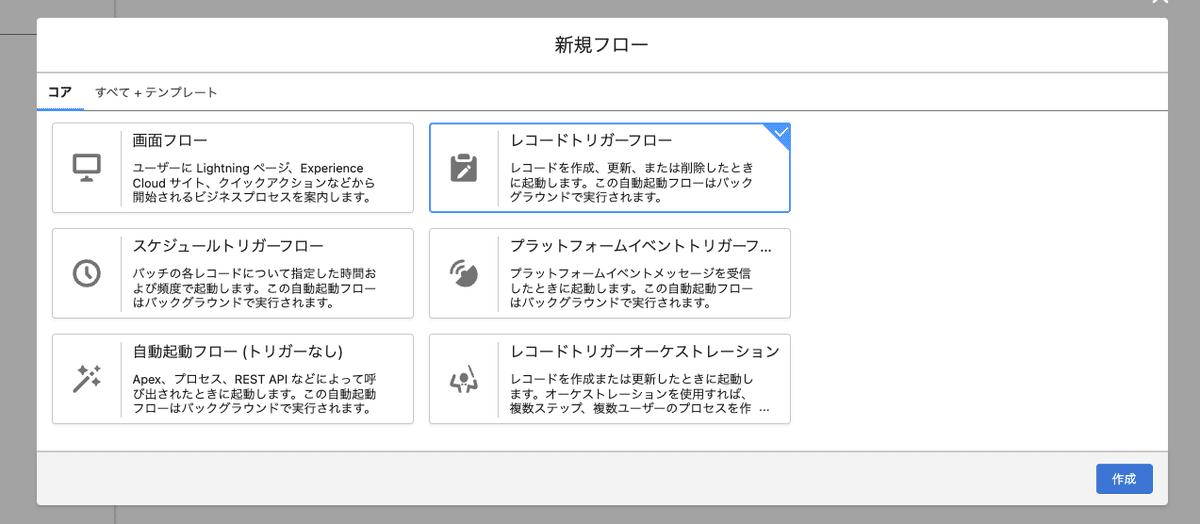
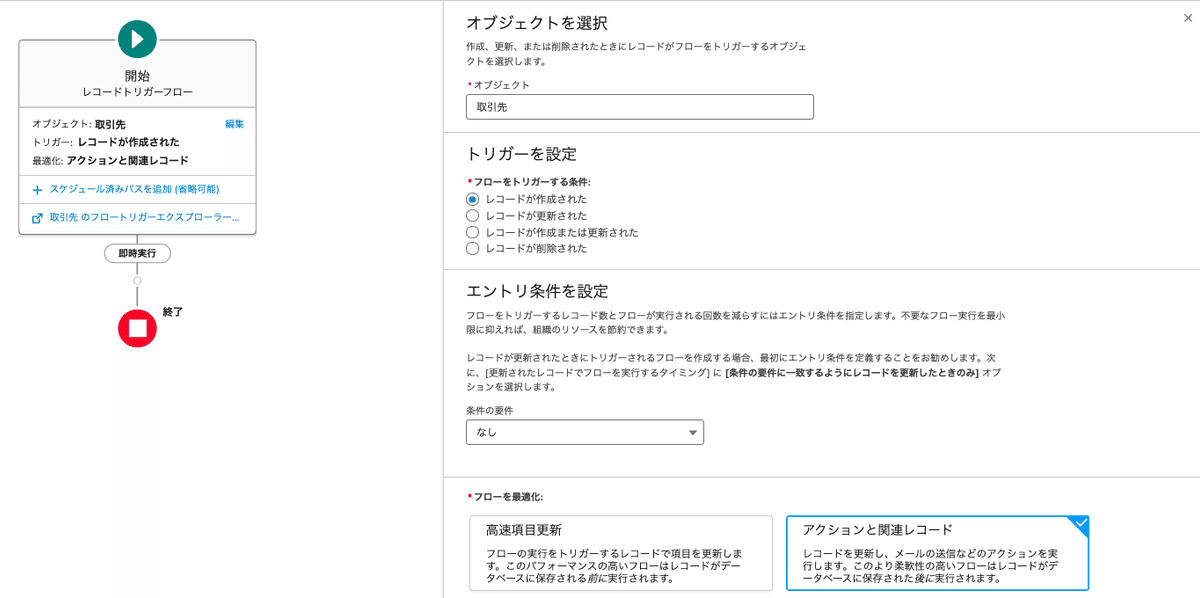
3. 「ToDo」レコードを作成する
次に起動した「取引先」レコードの値を使って、「ToDo」レコードを作成する設定を行なっていきます。
[即時実行]の下にある[⚪]を押して、画像③のように[要素を追加]から[レコードを取得]を選択します。そうすると画像④のように画面右側に[新規のレコードの作成]画面が表示されるので、任意の表示ラベルとAPI参照名を入力し、[作成するレコード数]を[1]、[作成するレコード数]は[個別のリソースおよびリテラル値を使用]を選択します。そして、[ToDoの項目値を設定]は以下のように設定を行います。
項目 値
Subject 取引先へ挨拶の電話
(「件名」のAPI参照名)
ActivityDate
(「期日」のAPI参照名) {!$Record.CreatedDate}
(「取引先」の「作成日」項目WhatId {!$Record.Id}
(「関連先」のAPI参照名) (「取引先」のID項目)
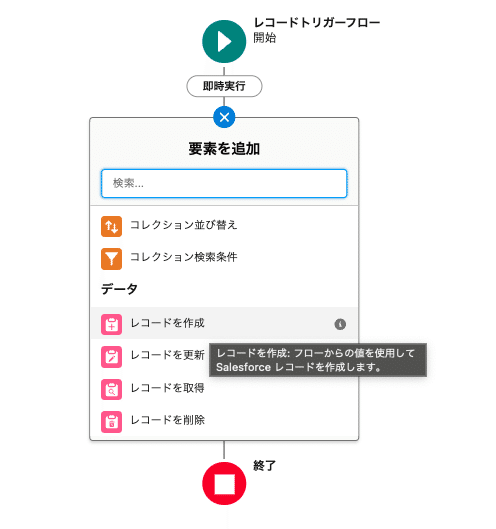
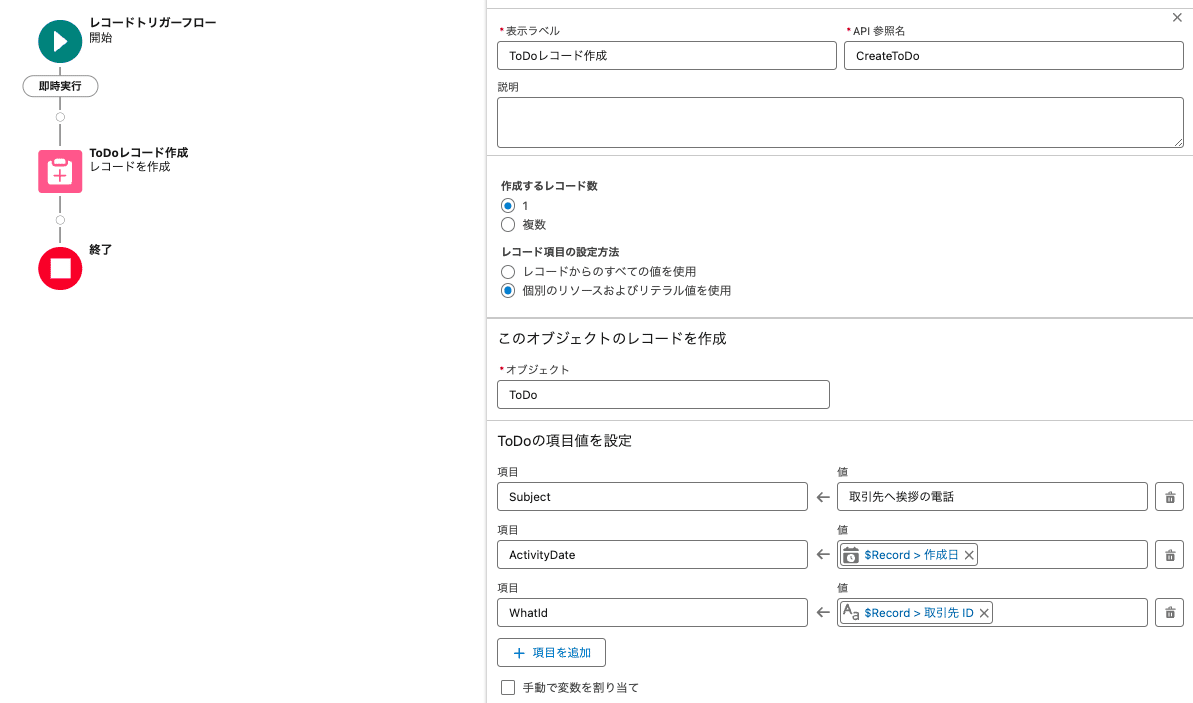
以上でフローの設定は完了です。[完了]をクリックし、画像⑤のように画面右上の赤枠内の[保存]をクリック、画像⑥のように任意の表示ラベルとAPI参照名を入力し[保存]をクリックします。そして、最後に[有効化]をクリックします。
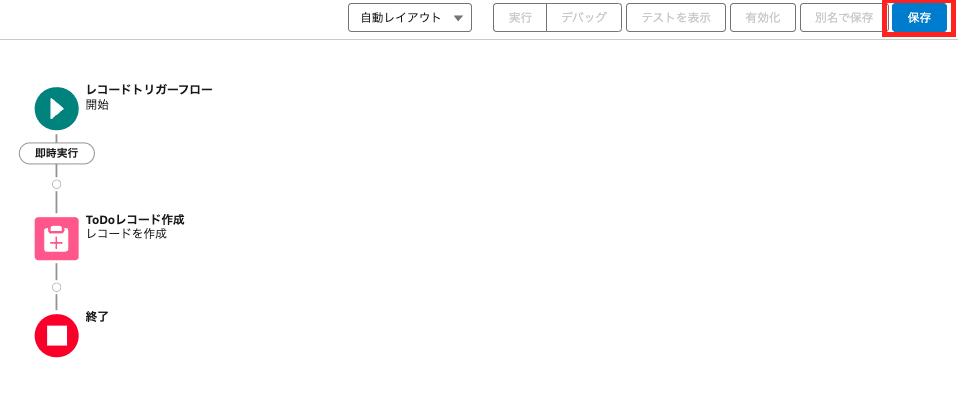
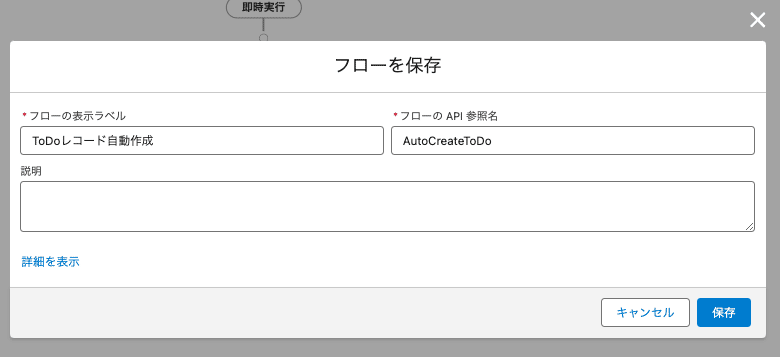
4. 作成したフローを確認する
最後に以上で作成したフローによって、実際にユーザーが「取引先」レコードを作成した時に「ToDo」レコードが自動で作成されるかを確認します。
① 「取引先」でレコードを作成する
「取引先」オブジェクトでレコードを作成し、フローを起動します。今回は以下の画像のレコードを作成しました。
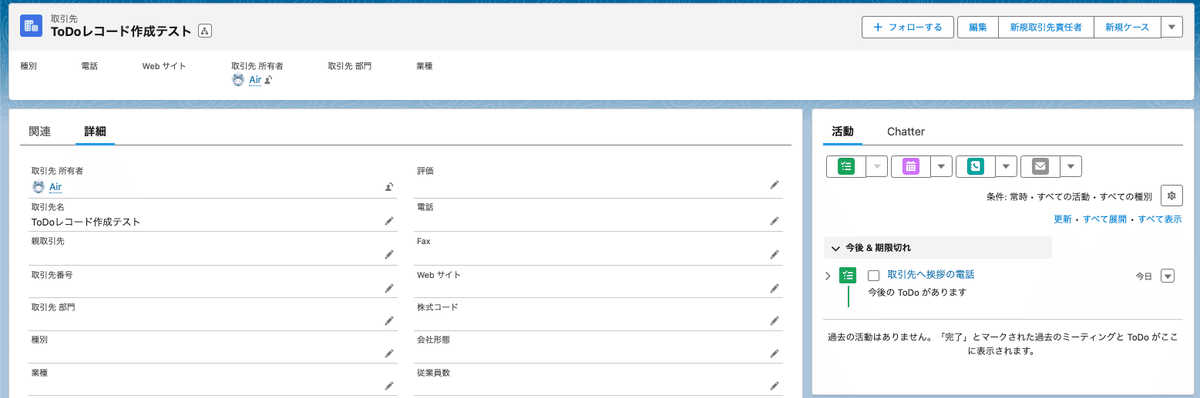
② 「ToDo」でレコードが新規作成されていることを確認する
次に作成したフローの設定の通り「ToDo」でレコードが新規作成されているかを確認します。①の画像の画面右側の「取引先へ挨拶の電話」をクリックすると以下の画像の「ToDo」レコードが表示され、フローで設定したように「件名」・「期日」・「関連先」の値が入力されていることが確認できました。
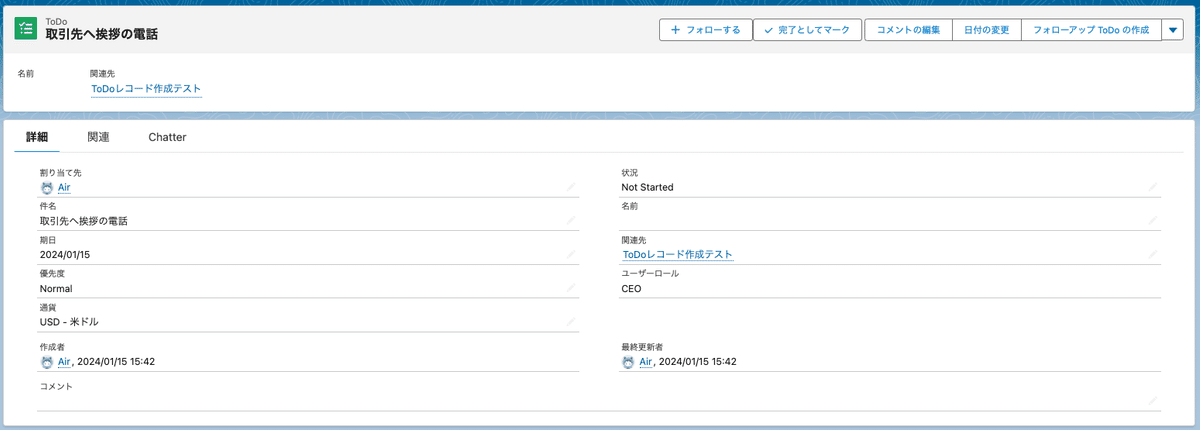
まとめ
今回はレコードトリガーフローで起動したレコードとは異なるオブジェクトのレコードを作成する方法をご紹介しました。
フローによって、今回のケースのようにToDoの抜け漏れを未然に防ぐことや手動でのデータ入力や更新の手間を減らすことが可能になります。
Salesforceに関するお悩みはありませんか?
今回ご紹介したフローをはじめとするSalesforceの機能活用について、
「調べるのに時間がかかる...」
「作ったはいいがバグが起こらないか心配...」
「Salesforceを活用したいけどそこまで手が回らない...」
などお悩み事はありませんか?
Air合同会社ではSalesforceエンジニアを一人雇うほどの業務は無いが、業務を任せたいというお客様へ月 数時間~40時間で柔軟にご利用頂けるSalesforce活用支援サービスを提供しています。
機能の実装や改善のご提案、社内での内製化支援まで、貴社のSalesforceのお悩みを解決いたします。Salesforceをより活用し課題解決を行なっていくための手段としてぜひご検討ください。
Salesforce業務を他社に外注するイメージがわかない…という方に向け、外注する際のメリット・デメリットやSalesforce開発の流れを以下の記事で解説しています。ぜひご覧ください。(自社サイトへ移動します。)
Salesforce運用保守を外注するメリット・デメリットとは?
Salesforceのノーコード・ローコード開発の流れを解説!
また、弊社では「サービスについて簡単に知りたい」「Salesforceの使い方について相談したい」などSalesforceに関する無料相談会も随時実施しています。まずはお気軽にお問い合わせください。
↓関連記事
↓サービスの資料請求はこちらからお申し込みいただけます。
↓無料相談はこちらからお申し込みいただけます。
この記事を書いた人
Suzuki
Salesforceの認定資格「Salesforce認定アドミニストレーター」を保有しています。 IT業務経験ゼロからSalesforceに関する実務に携わってきた経験をもとに、初心者の目線に立って各種機能の活用方法や設定手順をステップバイステップでわかりやすくご紹介します。
